Cet article décrit les principales fonctions et capacités de la NanoStation M2, ainsi qu'un exemple de configuration de la NanoStation M2 avec une description des principaux paramètres.
Avant la révision et la description des paramètres de la NanoStation M2, le dernière version couture v5.3, disponible à ce moment-là. Il est à noter que cette version logiciel en comparaison avec les précédents, a été grandement affiné, et de nombreuses nouvelles fonctions y sont apparues. Tout d'abord, il convient de noter qu'Ubiquiti Networks a décidé de créer une section distincte de la configuration de sa technologie propriétaire AirMax, ainsi que de l'analyseur de spectre intégré AirView.
Disons brièvement quelques mots sur AirMax et AirView.
AirMax - un ensemble de technologies qui améliorent la capacité à hiérarchiser le trafic et à optimiser le fonctionnement des périphériques avec un schéma "point à multipoint".
AirView - analyseur de spectre basé sur la NanoStation M2, vous permettant de scanner les voies aériennes afin de sélectionner la fréquence de fonctionnement optimale.
Configuration du point d'accès NanoStation M2 All-Weather et de la station d'abonné WiMAX
Cliquez sur l'image pour l'agrandir
Allons directement aux paramètres de la NanoStation M2.
Nous configurons le premier périphérique en mode point d'accès.
Nous connectons la NanoStation M2 au périphérique PoE (port POE), le port LAN est connecté au réseau local ou directement à l'ordinateur (le périphérique nécessite plusieurs minutes pour démarrer le système d'exploitation).
Dans la barre d'adresse du navigateur, vous tapez http://192.168.1.20 (l'adresse IP est indiquée sur le package du produit).
Dans la fenêtre de connexion qui apparaît, entrez le nom d'utilisateur et le mot de passe par défaut: ubnt (login), ubnt (password). Si vous avez déjà configuré le périphérique ou l'avez configuré dans le service, vous devrez peut-être saisir le nom d'utilisateur et le mot de passe précédemment attribués. Si vous ne vous en souvenez pas, vous devez redémarrer les périphériques à l'aide du bouton Réinitialiser (sous le capot de l'appareil).
Attention s'il vous plaît! Au redémarrage de l'appareil, tous les paramètres sont "réinitialisés" aux paramètres d'usine (par défaut). En cas d'autorisation correcte, vous serez redirigé vers la page principale du logiciel principal exécutant cet appareil.
Configuration du point d'accès NanoStation M2 All-Weather et de la station d'abonné WiMAX
Cliquez sur l'image pour l'agrandir
Dans la rubrique Mode sans fil, sélectionnez le mode Point d'accès.
Configuration du point d'accès NanoStation M2 All-Weather et de la station d'abonné WiMAX
Cliquez sur l'image pour l'agrandir
Attribuez un point d'accès au SSID (identifiant de réseau) afin de sélectionner notre point d'accès lors de la connexion de stations d'abonnés.
Dans le champ Code pays, vous pouvez laisser les États-Unis par défaut ou définir le test de conformité, cela vous permettra d'utiliser la puissance maximale de l'émetteur et la plage de fréquences étendue. Ce paramètre est responsable des normes et standards adoptés dans différents pays pour les équipements Wi-Fi.
Le paramètre Channel Width spécifie la largeur du speckle, la bande passante dépend de cette valeur: 40 MHz à 300 Mbps, 20 MHz à 130 Mbps, 10 MHz à 65 Mbps, 5 MHz à 32,5 Mbps.
Le paramètre Channel shifting est défini sur Disabled par défaut, il vous permet de transférer la fréquence centrale du canal de travail de plusieurs MHz vers le haut ou le bas pour réduire les interférences provenant d'autres sources WiFi.
La valeur de fréquence détermine le canal de fonctionnement (fréquence) sur lequel le point d'accès va fonctionner.
L'option Canal d'extension est activée par défaut uniquement lorsque vous utilisez les modes Point d'accès ou Point d'accès WDS avec une bande passante de canal de 40 MHz. Cela permet au système d'utiliser deux canaux de 20 MHz pour la transmission de données simultanément afin d'augmenter la bande passante.
La valeur de la liste de fréquences vous permet de sélectionner des canaux de fréquence spécifiques disponibles pour le balayage lors de la recherche de points d'accès (utilisés pour les modes WDS des stations et des stations).
Dans le champ Puissance de sortie, définissez la puissance de sortie de l'émetteur.
Dans le champ Max TX Rate, vous pouvez spécifier un débit de données fixe ou sélectionner Automatic. Cela vous permettra de choisir la vitesse optimale en fonction des conditions de qualité de la communication.
Si vous devez protéger votre réseau contre les accès non autorisés, vous pouvez sélectionner le mode de cryptage souhaité dans la section Sécurité sans fil. Si vous n'êtes pas familier avec les modes de cryptage présentés, nous vous conseillons de configurer les points à l'aide de WPA2-AES.
Appuyez sur le bouton Modifier, puis en haut de l'onglet actif sur le bouton Appliquer pour enregistrer les modifications.
Nous configurons le deuxième périphérique NanoStation M2 en mode "Station".
Nous connectons la NanoStation M2 à l'ordinateur, comme cela a été mentionné ci-dessus aux points 1-3.
L'adresse IP de ce périphérique étant identique à celle du premier, il est nécessaire de la modifier, par exemple, en 192.168.1.21. Pour ce faire, accédez à la section Réseau et modifiez l'adresse IP.
N'oubliez pas de sauvegarder les paramètres après cela.
Configuration du point d'accès NanoStation M2 All-Weather et de la station d'abonné WiMAX
Cliquez sur l'image pour l'agrandir
Après avoir redémarré le périphérique, vous pourrez accéder au menu pour une configuration ultérieure à l'aide de la nouvelle adresse IP.
Accédez à l'onglet Sans fil.
Dans la rubrique Mode sans fil, sélectionnez le mode Station, puis des éléments supplémentaires doivent apparaître dans la fenêtre.
Configuration du point d'accès NanoStation M2 All-Weather et de la station d'abonné WiMAX
Cliquez sur l'image pour l'agrandir
Nous appuyons sur le bouton Sélectionner, dans la fenêtre qui apparaît, tous les points d’accès susceptibles de trouver notre point d’abonnement NanoStation M2 seront affichés.
Configuration du point d'accès NanoStation M2 All-Weather et de la station d'abonné WiMAX
Cliquez sur l'image pour l'agrandir
En face du point d'accès souhaité, placez un point et cliquez sur Verrouiller sur AP pour copier l'adresse mac dans le champ Verrouiller sur AP MAC, appuyez sur Sélectionner.
Après cela, vous devez insérer le mac précédemment copié dans le champ Lock to AP MAC et appuyez sur le bouton Modifier, puis sur Appliquer pour enregistrer les modifications.
Attention s'il vous plaît! Si le cryptage est activé sur le point d'accès, le point d'abonné lui-même déterminera lequel et demandera la clé.
Tous les appareils suivants sont connectés au point d'accès exactement de la même manière.
Instruction Ubiquiti NanoStation M5
Contenu de l'emballage

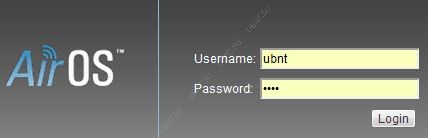
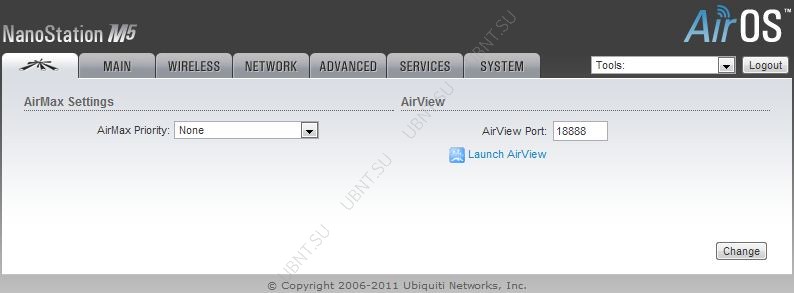
- AirMaxil s'agit de la technologie brevetée Ubiquiti d'interrogation TDMA. AirMax offre une meilleure immunité contre les interférences et augmente le nombre maximal d'utilisateurs pouvant être connectés à l'appareil (à condition que tous les périphériques prennent en charge AirMax)
AirMaxPrioritaire-(pour WDS Station et Station) Cette fonction détermine la taille des créneaux horaires attribués à chaque client. Plus la priorité est élevée, plus l'intervalle de temps pour la transmission est long.
AirView- il s’agit d’un analyseur de spectre intégré à NanoStaion, il permet d’estimer le bruit du spectre des fréquences radio et la distribution du meilleur canal.
Port AirView- Spécifie le port pour utiliser l'utilitaire.
Lancer AirView-cliquez sur ce bouton pour lancer l'utilitaire NanoStaion.
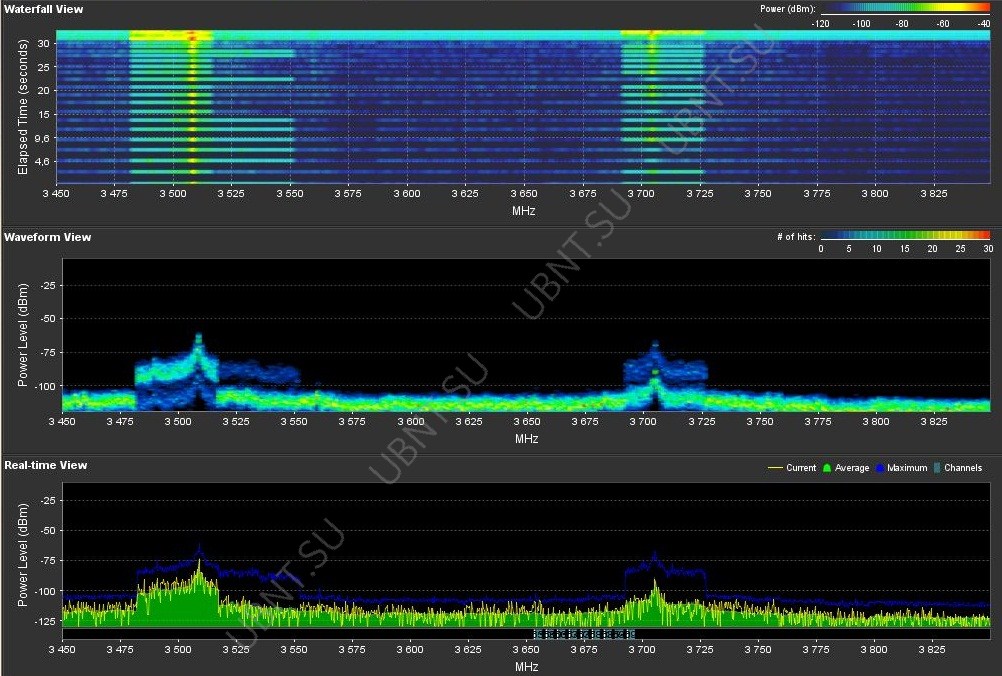
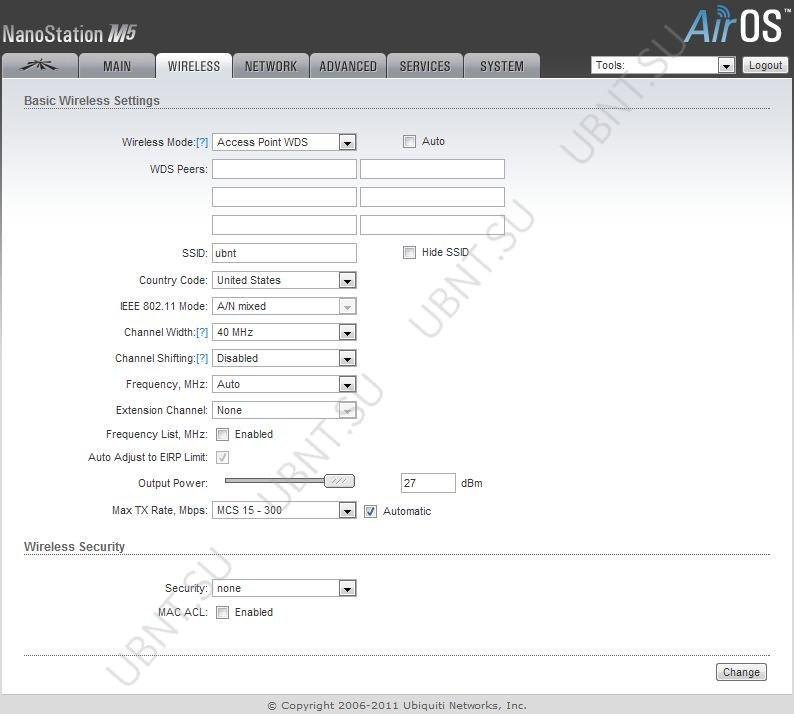
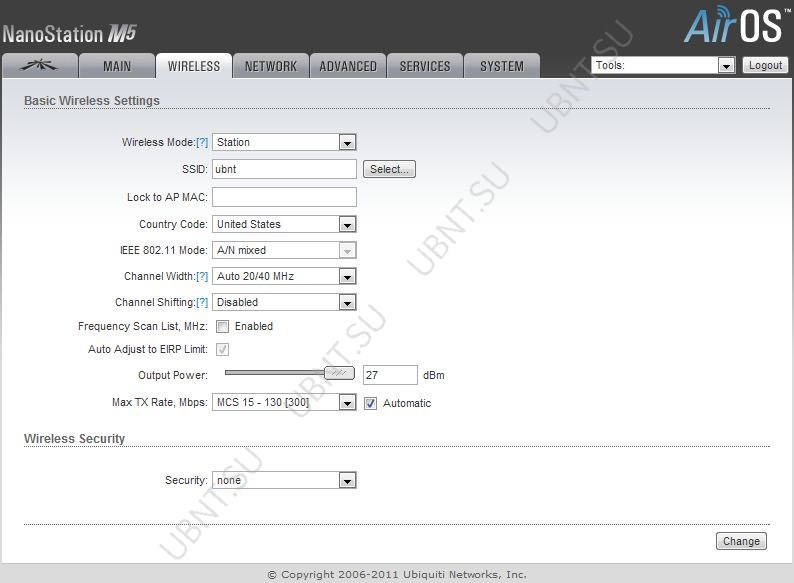
L'onglet Sans fil contient tous les paramètres nécessaires pour la partie sans fil du SSID, le canal et les fréquences, le mode de fonctionnement de l'appareil, la vitesse de transmission et la sécurité.
Mode sans filmode sans fil
Station- le mode client pouvant se connecter au point d'accès. En mode station, l’appareil fonctionne comme des postes d’abonné lorsqu'il est connecté à un point d’accès
Point d'accès avec un SSID unique qui redirige tout le trafic vers l'interface LAN.
Station WDS- WDS signifie Wireless Distribution System. Le mode station WDS doit être utilisé lors de la connexion à station de base dans le mode
Point d'accès Le mode WDS.Station WDS est compatible avec le cryptage WPA / WPA2. Mode Station WDS- Bridge est complètement transparent pour tous les protocoles du deuxième niveau.
WDS Peers-spécifiez les adresses MAC du périphérique WDS dans les champs WDS Peers. Une adresse MAC pour le mode point à point, jusqu'à six WDS peuvent être spécifiés pour utiliser une connexion point à multipoint.
OptionAutopour établir une connexion WDS entre des points si les pairs WDS ne sont pas spécifiés, le mode AP WDS est utilisé. Si l'option Auto est activée, les points sélectionneront les homologues WDS en fonction du SSID. Le point d'accès WDS doit avoir un SSID comme WDS Peer pour établir automatiquement une connexion lorsque l'option Auto est activée. Cette configuration est également appelée répéteur. La station de base en mode WDS et tous les homologues WDS doivent fonctionner à la même fréquence, avec la même largeur de spectreetles mêmes paramètres de sécurité.SSID-identifiant utilisé pour 802.11 réseau sans fil en mode point d'accès ou point d'accès WDS. Les périphériques connectés à la station de base recevront des paquets de diffusion du point d'accès avec le SSID donné.
Masquer le SSID-désactive la diffusion SSN NanoStation. Inversement, le SSID est visible. Disponible uniquement en mode point d'accès.
Les points d'accès disponibles peuvent être visualisés à l'aide du bouton "Sélectionner" (pas pour le mode Point d'accès). Sélectionnez un point d'accès dans la liste et appuyez sur le bouton "Sélectionner" pour vous y connecter. Le bouton "Scan" met à jour la liste des réseaux sans fil disponibles.
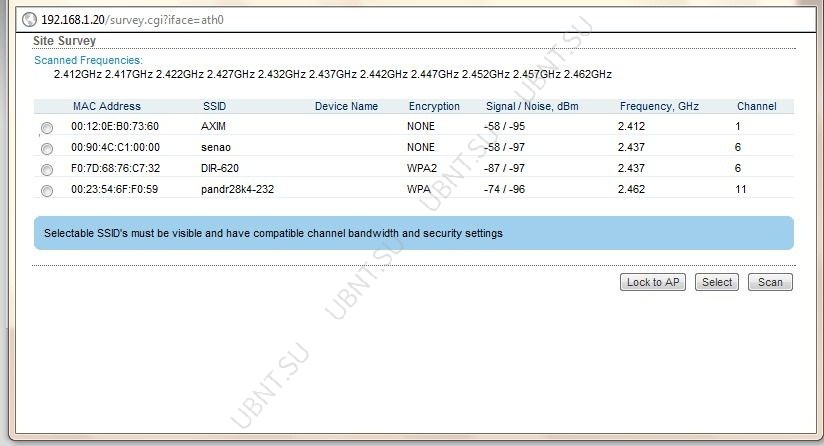
Verrouiller sur AP MAC-est installé sur la station et la station WDS, dans le cas de plusieurs stations de base avec le même SSID, sachant que son MAC peut être connecté à celui souhaité et éviter de basculer vers une autre station de base.
Code pays-pays où vous prévoyez d'utiliser cet appareil.
La largeur du spectre du canal, la limitation de la puissance de sortie, la liste des canaux, la norme IEEE 802.11 seront définies conformément aux réglementations nationales.
Je Mode EEE 802.11
A / N mixtepour se connecter aux réseaux selon les normes 802.11a, 802.11n.
B / G / N mixtepour se connecter aux réseaux selon les normes 802.11b, 802.11g, 802.11n.
Largeur du canal-
c'est la largeur du spectre du canal. Bande passante prise en charge du canal:
5 MHz
10 MHz
20 MHz - 20 MHz (réglage par défaut)
40 MHz
Auto 20MHz / 40MHz - Compatibilité améliorée uniquement pour le mode Station (ou Station WDS).
Changement de canalil est possible de décaler la fréquence du canal par rapport à la fréquence standard. Les avantages de cette fonctionnalité sont une augmentation significative de la sécurité du réseau. C hannel-shifting, vous permet de rendre invisible réseaux WI-Fi organisé sur du matériel Ubiquiti.
Fréquence,Mhz-sélectionnez la fréquence du canal en mode point d'accès. A propos de "Auto" sélectionne le canal en fonction de l'utilisation et du niveau de bruit actuels lorsque l'appareil est allumé / redémarré.
Extension Channel - uniquement en mode AP ou AP WDS, la bande passante du canal est de 40 MHz, ce qui permet à AirMax d'utiliser deux canaux simultanément, ce qui augmente les performances.
Liste de balayage des canaux, MHz-
uniquement p Station et station WDS. O borde le scan avec uniquement les canaux sélectionnés.
Liste de fréquence, MHz-
cette option est utilisée:
la fréquence est réglée sur le mode "Auto", seules les fréquences répertoriées dans la liste seront analysées
AirSelect utilisera les canaux listés dans la liste.
Puissance de sortie-
cette fonction définit le niveau de puissance maximum (en dBm) du périphérique sans fil.
MaxTXTaux, Mbps-
cette fonction définit le débit de données auquel la NanoStation transmet les paquets sans fil.
Aller à l'ongletRéseau
Mode pont
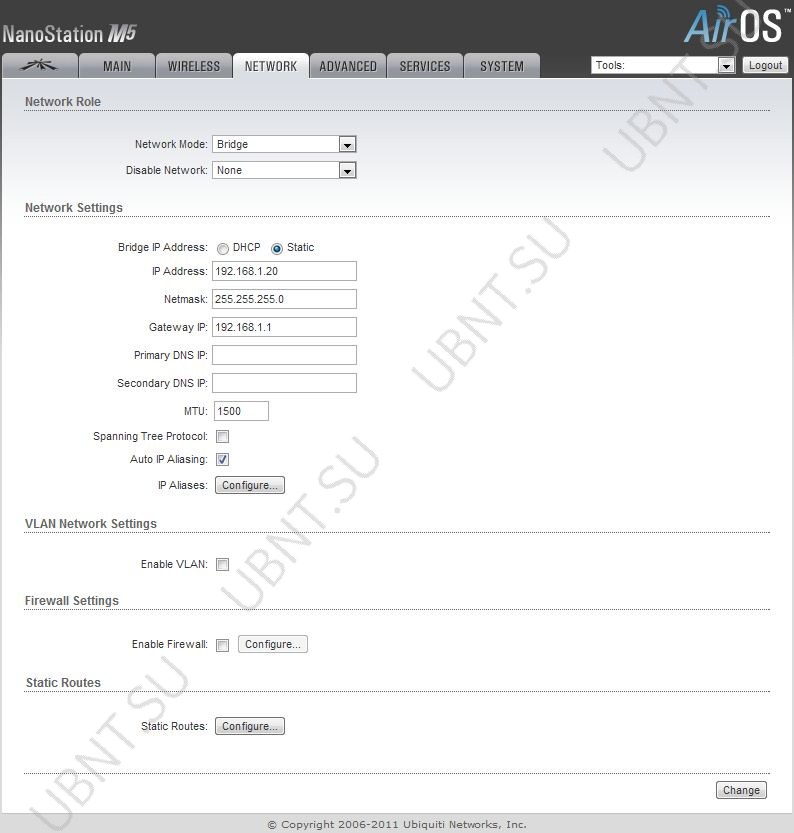
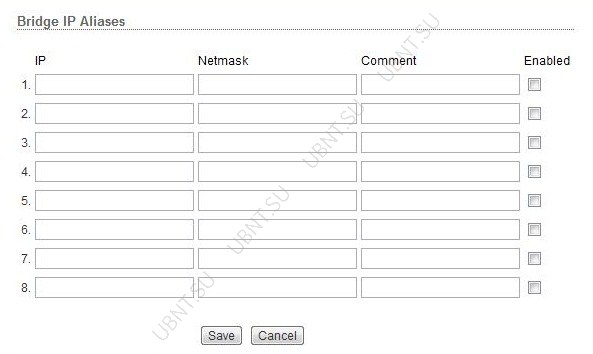
Mode de routeur
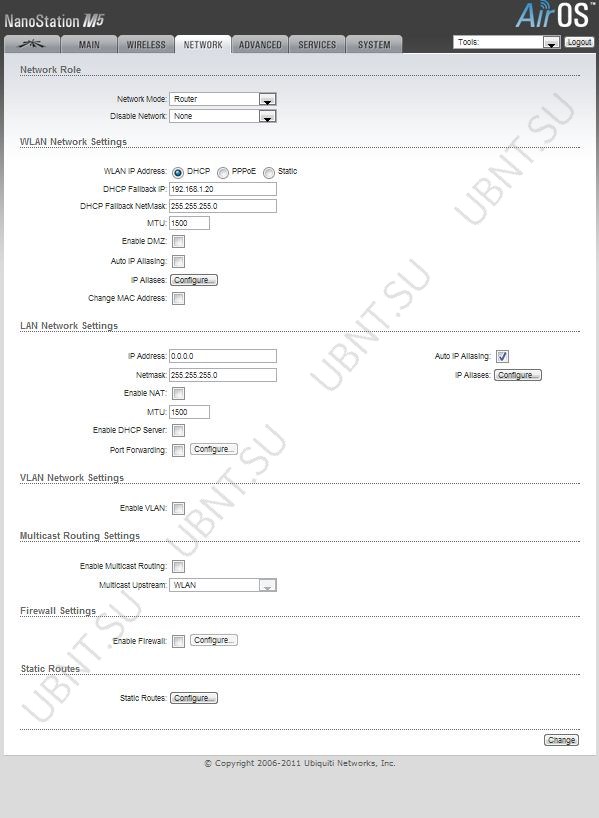
Mode routeur-En mode routeur, les rôles des interfaces LAN et WLAN sont cohérents avec le mode Sans fil:
AP / APWDS-L'interface sans fil et les clients sans fil sont considérés comme locaux et l'interface Ethernet est connectée à un réseau externe.Station / StationWDS-L'interface sans fil et les clients sans fil sont considérés comme un réseau externe, l'interface LAN et tout le réseau interne qui y est connecté.
Les clients câblés et sans fil sont routés du réseau interne vers le réseau externe par défaut. NAT-œuvres.
Paramètres du réseau WLAN
Adresse IP- cette adresse IP est attribuée à l'interface WLAN connectée au réseau interne selon l'un des modes de fonctionnement décrits ci-dessus. Cette adresse IP est utilisée comme adresse IP de passerelle pour le routage sur le réseau interne et pour la configuration de la nanostation.Masque Net
IP DNS primaire / secondaire
MTU-détermine le taille maximale octets de paquets, qui peuvent être transmis au niveau de la liaison.
PasserelleIP- Habituellement, il s’agit de l’adresse IP du routeur via lequel l’accès à Internet est effectué.
Primaire/ SecondaireDNSIP- DNS (Domain Name System) - Ces champs déterminent les adresses IP des serveurs auxquels NanoStaion fait référence en tant que source de traduction.
Activer DMZ-cette zone peut être activée et utilisée comme un endroit où vous pouvez placer des services tels que Web, Proxy, serveurs de messagerie de manière à ce qu'ils puissent servir réseau local et en être isolé pour une haute sécurité.Port de gestion DMZport d'interface Web du périphérique utilisé pour le périphérique hôte si l'option Port de gestion DMZ est activée.
DMZ IP-connecté au réseau interne, l'hôte spécifié dans le champ d'adresse IP DMZ sera accessible depuis le réseau externe.
PPPoE: protocole point à point sur Ethernet (PPPoE)- connexion privée et sécurisée virtuelle entre deux systèmes
Nom d'utilisateur PPPoE- nom d'utilisateur pour se connecter au serveur (il doit y avoir des paramètres correspondants sur le serveur PPPoE);
Mot de passe PPPoEMot de passe pour se connecter au serveur.
Montrer- Cochez cette case pour afficher les symboles de mot de passe PPPoE.
PPPoE MTU / MRU- la taille maximale des octets du bloc de données transmis / reçu du trafic encapsulé transitant par le tunnel PPP.
Cryptage PPPoE- activer / désactiver le cryptage MPPE
Aliasing IP automatique- Crée une adresse IP générée automatiquement pour correspondre à l'interface WLAN / LAN
Alias IP (alias IP)- peut être configuré pour le réseau interne et externe. La configuration est effectuée dans la fenêtre de configuration, disponible après avoir cliqué sur le bouton "Configurer".Adresse IP- Une adresse IP alternative pour l'interface LAN ou WLAN utilisée pour router ou contrôler l'appareil.
Masque Netespace d'adressage pour un alias IP spécifique
Commentaires-champ d'information pour les commentaires sur les alias IP
Activé-case à cocher qui active ou désactive certains alias IP
Les alias IP peuvent être enregistrés avec le bouton Enregistrer ou annulés avec le bouton Annuler.
Changer l'adresse MAC-cette fonctionnalité vous permet de changer facilement l'adresse MAC de l'interface.
Paramètres réseau LAN
Adresse IP- cette adresse IP est attribuée à l'interface LAN connectée au réseau interne selon l'un des modes de fonctionnement décrits ci-dessus. Cette adresse IP est utilisée comme adresse IP de passerelle pour le routage sur le réseau interne et pour configurer la nanostation.Masque Net- Cette valeur détermine quelle partie de l’adresse IP de l’hôte appartient à l’adresse réseau et laquelle à l’adresse du nœud lui-même sur ce réseau.
Activer le NAT- Permet de transférer des paquets de l'interface LAN vers l'interface sans fil IP, puis de les acheminer vers les clients situés dans le LAN.
Activer le protocole NAT:si NAT est actif, les données peuvent être modifiées pour passer par le routeur. Pour empêcher la modification de paquets spécifiques (SIP, PPTP, FTP, RTSP), décochez la case requise.
MTU- détermine la taille maximale d'un paquet d'octets pouvant être transmis au niveau de la liaison.
Activer le serveur DHCP- Le serveur DHCP attribue des adresses IP aux clients connectés à l'interface.
Range Start / End- la plage qui définit la liste des adresses IP du serveur DHCP.
Temps de bail- la durée de bail de l'adresse IP émise par le serveur DHCP La valeur est définie en secondes. max 172800.
Activer le proxy DNS- la fonction vous permet de transférer les requêtes DNS des périphériques situés sur le réseau interne vers le serveur DNS.
PortTransmission- l'option vous permet de rediriger les ports définis du réseau interne vers le réseau externe.
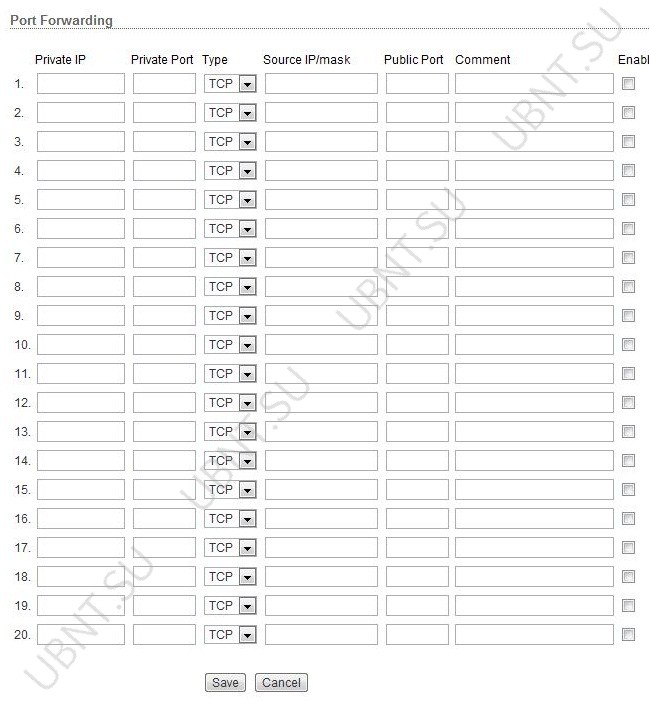
- IP privée-IP adresse appareil du réseau interne auquel vous devez accéder depuis le réseau externe.
Port privé-TCP / UDP port de l'application en cours d'exécution sur le périphérique à partir du réseau interne;
Type- le type de protocole qui doit être redirigé depuis le réseau interne.
Pport ubliquePort -TCP / UDP du périphérique NanoStation, qui redirigera la connexion du réseau externe vers le périphérique du réseau interne.
Les commentaires- champ de texte pour les commentaires.
Activé- case à cocher qui active ou désactive la règle de redirection.
Paramètres du réseau VLAN
Activer le VLAN -la possibilité d'utiliser des réseaux virtuelsID VLAN- valeur attribuée à chaque appareil. L'ID VLAN représente un réseau virtuel distinct.
VLANRéseau-détermine à quelle interface l’ID VLAN assigné sera affecté.
Paramètres de routage multidiffusion
Avec le soutien de Multicast(envoi multidiffusion), les applications peuvent envoyer une copie de chaque paquet à un groupe de périphériques qu’elles souhaitent accepter.
Activer le routage multidiffusion- Active la transmission des paquets de multidiffusion entre les réseaux externes et internes.
Paramètres du pare-feu
Le pare-feu peut être activé sur Nanostation en utilisant la fonction Activer le pare-feu. Vous pouvez configurer le pare-feu en appuyant sur Configurer.
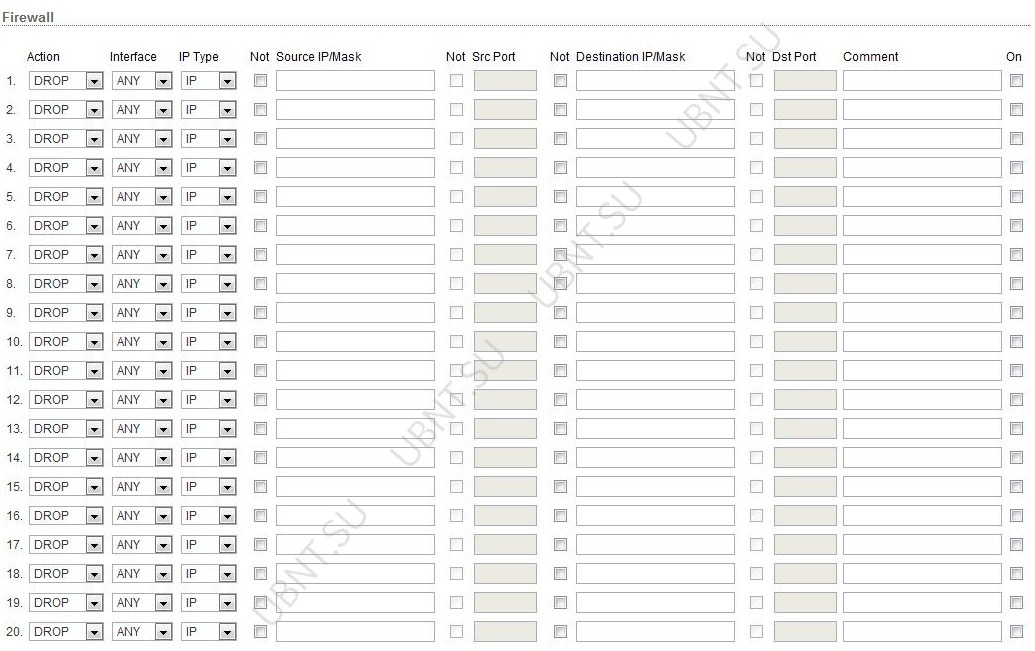
- Action-sélectionnez entre ACCEPT ou DROP. Si Accept, les paquets passeront sans changement. Si DROP alors les paquets seront rejetés.
Interface - l'interface sur laquelle le filtrage est effectué (WLAN, LAN ou PPP);
L'IP / masque source est la source des paquets, c'est le périphérique IP qui envoie les paquets.
Port source - Port TCP / UDP de la source du package.
Destination IP / mask -IP est l'adresse de destination du paquet, qui est l'adresse IP du périphérique auquel le paquet est adressé.
Port de destination: transfère le paquet TCP / UDP de destination.
Champ de commentaires pour un court commentaire.
Case à cocher qui active ou désactive la règle.
Pas d'opérateurs t - inversant les valeurs des champs Source IP / mask, Port source, IP / masque de destination, Port de destination.
Routes statiques
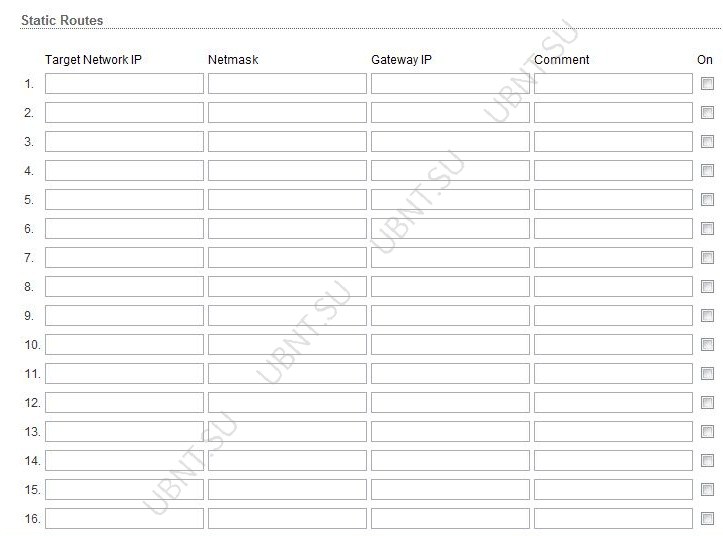
Dans cette section, vous pouvez ajouter manuellement des règles de routage statiques à la table de routage du système, ce qui vous permettra de spécifier une ou plusieurs adresses IP spécifiques transitant par une passerelle spécifique.
Pour chaque enregistrement, vous devez spécifier une adresse IP du réseau cible valide, Netmask, Gateway IP, pour cocher la case ON pour activer la règle. Cliquez ensuite sur le bouton Enregistrer pour enregistrer les modifications ou sur Annuler pour annuler.
Activer le trafic Shaping- surveiller le débit de l'appareil.
Page avancée
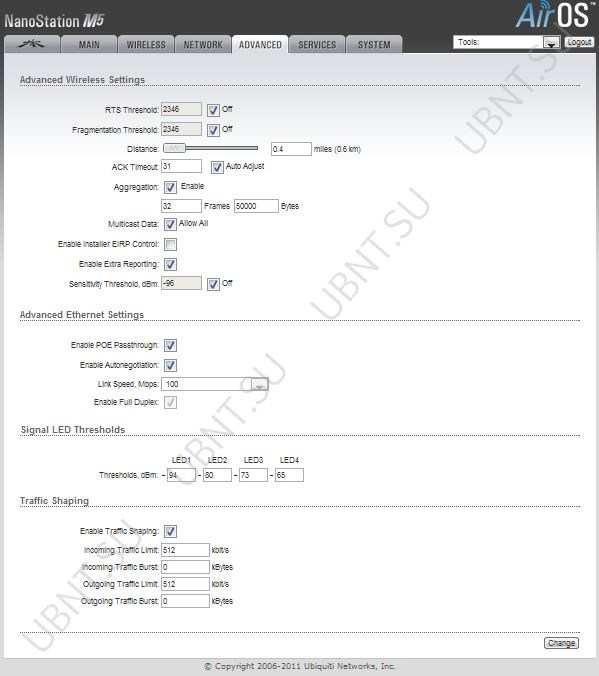
Cet onglet contient des paramètres avancés pour le routage et l’interface sans fil.
RTSSeuilla taille du paquet transmis et via le point d'accès aide à gérer les flux de trafic.
Seuil de fragmentation-
la taille de paquet maximale avant qu'il ne soit divisé en plusieurs paquets. La plage est comprise entre 256 et 2364 octets ou désactivée. Utiliser Seuil de fragmentationpeut augmenter la fiabilité du transfert de personnel.
Distance-
distance en miles / kilomètres à l'aide d'un curseur ou entrez une valeur. La modification de la distance modifie la valeur du paramètre Délai ACK en fonction de la valeur de distance.
Délai d'attente ACK-
intervalle de temps de reconnaissance. Lorsque la station reçoit le paquet de données, elle envoie le paquet ACK au point d'accès (en l'absence d'erreur). Si la station ne reçoit pas de paquet ACK du point d'accès dans l'intervalle de temps défini, il répète l'envoi du paquet.
Réglage automatique- cette case à cocher permet de configurer automatiquement le paramètre ACK Timeout.
Agrégation-
partie de la norme 802.11n. Vous permet d'envoyer plusieurs images avec une seule connexion à l'environnement, en fusionnant les images en une seule grande image.
Cadres- le nombre d'images dans une image fusionnée.
Octets-taille en octets du cadre combiné.
MulticastDonnées-dans commutateurs la transmission du trafic multicast. La valeur par défaut est désactivée.
Activer le contrôle EIRP de l'installateur-
contrôle de epuissance isotrope rayonnée.
Activer les rapports supplémentaires-
vous permet d’afficher des informations supplémentaires dans les cadres de contrôle du 802.11, généralement utilisés pour identifier les informations système et d’état dans les utilitaires de détection et d’exploitation des systèmes des routeurs.
Seuil de sensibilité, dBm-
le niveau de signal minimum pour le client auquel il est possible de se connecter à un point. Le client avec un niveau de signal inférieur à la valeur spécifiée sera désactivé.
Paramètres Ethernet avancés
Activer le relais PoE-
le dispositif permet de transférer la puissance POE du port principal au port secondaire, permettant ainsi de fournir par exemple une caméra IP.
Activer la négociation automatique-
négociation automatique des paramètres de transmission avec le côté opposé, tels que la vitesse et le duplex. Dans ce processus, les appareils échangent des informations sur leurs paramètres, puis sélectionnent le mode de transfert le plus rapide qui soit compatible. Si vous souhaitez définir ces paramètres manuellement, désactivez cette fonction et sélectionnez les valeurs requises:
Vitesse de liaison, Mbps:sélectionnez le débit maximum. Il existe deux options: 10 Mbps ou 100 Mbps. Si vous utilisez un très long câble Ethernet, une vitesse de connexion de 10 Mbps devrait améliorer la stabilité.
Activer duplex intégral:choix du mode duplex; si l'appareil est allumé en duplex intégral (permet un transfert de données bidirectionnel dans les deux sens simultanément). S'il est désactivé, l'appareil fonctionnera en mode semi-duplex (permettant un transfert de données bidirectionnel dans les deux sens, mais pas simultanément, mais uniquement dans le même sens au même moment).
Seuils de LED de signal
Les voyants situés sur la face arrière des appareils équipés d'AirOS v5.3 peuvent s'allumer lorsque les valeurs du signal reçu sont indiquées dans les champs correspondants. Cela permet aux techniciens d'installer des périphériques clients sans qu'il soit nécessaire de s'y connecter (par exemple, positionner l'antenne).
La LED 1 (rouge) s'allume si le niveau du signal atteint la valeur dans ce champ.
La LED 2 (jaune) s'allume si la force du signal atteint la valeur dans ce champ.
La LED 3 (verte) s'allume si la force du signal atteint la valeur dans ce champ.
La LED 4 (verte) s'allume si la force du signal atteint la valeur dans ce champ.
7. Allez dans l'ongletServices
Pour configurer des services tels que: SNMP, SSH, journal système et chien de garde ping.
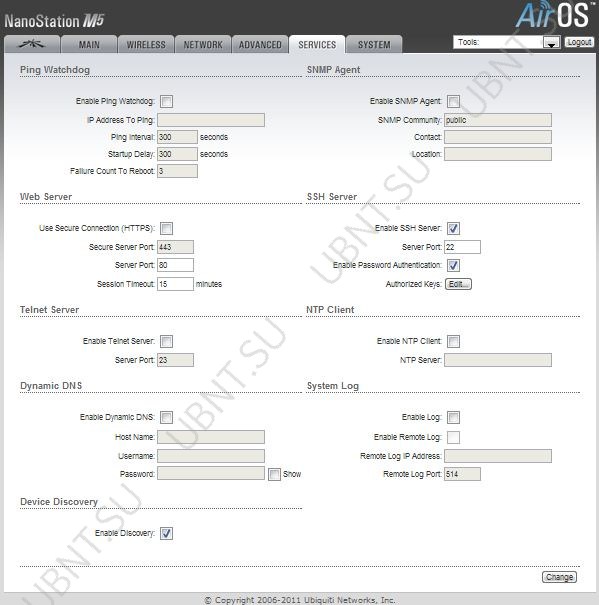
Chien de garde Pingsur les appareils e NanoStaiondans le mode de ping périodique de l'adresse IP. Si un certain nombre de réponses n'arrivent pas, le périphérique redémarre.
Adresse IP àPing- les adresses IP de l'hôte pour le contrôle de la communication.
Intervalle de ping - le délai en secondes entre les requêtes. La valeur par défaut est 300.
DémarrageRetard- délai en secondes avant la requête. La valeur par défaut est de 300 secondes.
Retard de démarragedevrait être pas moins de 60 secondes.
Nombre d'échecs à redémarrer- le nombre de poluchenyh ovetov.Esli nombre de demandes ne sera pas reçu au cours du temps DémarrageRetard, Chien de garde Pingredémarrera le périphérique.Simple Network Monitor Protocol (SNMP)il est utilisé pour surveiller les périphériques connectés au réseau qui nécessitent l'attention de l'administrateur.
Agent SMTP
SNMPagent de surveillance du périphérique à l'aide du protocole Simple Network Management Protocol (protocole d'échange d'informations pour la gestion des périphériques réseau)
Touches Enable Remote Log - activation de la fonction d'envoi de messages journal système au serveur.
IP de journal à distanceAdresse- Adresse IP du serveur de stockage.
Port de connexion distant- Port TCP / IP du serveur de stockage du journal système. 8. L'onglet Système contient les options administratives.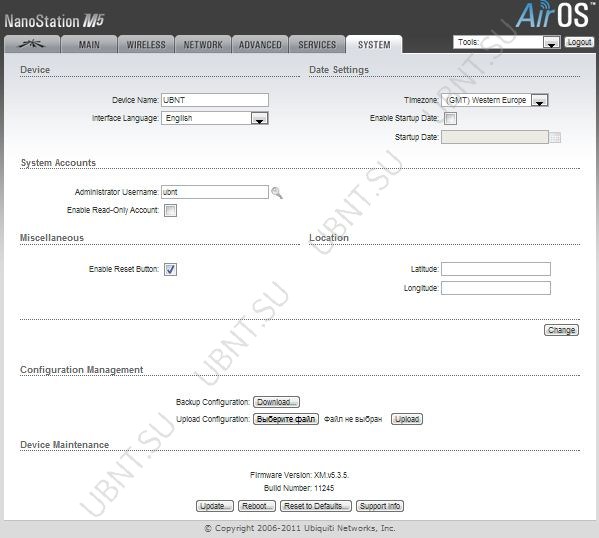
AppareilNom du périphérique- nom de NanoStaion Langue d'interface- sélectionnez la langue de l'interface Web Réglage de la date
Fuseau horaire- Sélectionnez le fuseau horaire.
Activer la date de démarrage- vous permet de modifier la date de début de l'appareil.
DémarrageDate- datez et démarrez l'appareil.
Comptes système
Nom d'utilisateur administrateur- nom d'utilisateur avec droits d'administrateur.CourantMot de passe- mot de passe administrateur. Il est nécessaire de changer le mot de passe et le nom des utilisateurs administrateurs.
Nouveau mot de passe- champ pour entrer un nouveau mot de passe. Vérifier le mot de passe- champ pour ressaisir le mot de passe.Activer le compte en lecture seule- activer un compte en lecture seule
Nom d'utilisateur en lecture seuleest le nom d'utilisateur. Nouveau mot de passe- nouveau mot de passe pour le compte avec des autorisations en lecture seule.Ubiquiti NanoStation M5 est utilisé comme point d'accès ou peut être utilisé pour créer un pont sans fil. L'appareil peut fournir un accès au réseau mondial de nombreux clients dans le secteur de l'angle de rayonnement. Dans le même temps, la vitesse de transfert des données vous permet de visualiser des vidéos en ligne de haute qualité, d’utiliser confortablement la téléphonie IP et de synchroniser en permanence tous les appareils électroniques synchronisés. Ci-dessous le manuel détaillé sur la mise en œuvre des paramètres Ubiquiti m5 du modèle loco m5, ainsi que les principales caractéristiques et fonctionnalités de l'appareil.
Description du périphérique
La NanoStation Loco M5 d'Ubiquiti fournit une puissance de signal significative à une fréquence de 5 GHz. Il peut être utilisé comme pont radio d'une longueur de plus de 5 km.
Le dispositif est effectivement utilisé à la fois pour la retransmission et comme point d’accès puissant, c’est-à-dire qu’il dispose de deux modes de fonctionnement. Malgré sa petite taille, la Yubikvity M5 est équipée d'un émetteur de 400 mW, ainsi que d'une antenne avec un angle d'au moins 45 degrés. Tous les paramètres des paramètres de l'appareil sont créés à l'aide du logiciel propriétaire.
Caractéristiques principales Loco M5
L'appareil prend en charge les normes de réseau sans fil 802.11a / n / AirMax. Equipé d'un processeur haute performance "Atheros". Une antenne intégrée avec un gain de 13 dBi, prend en charge une vitesse de connexion sans fil pouvant atteindre 150 Mbit / s. En raison des petites dimensions (80x31x163 mm) et de la fabrication de matériaux de haute qualité, le montage externe de l'appareil est possible avec fixation à la surface de tout mur. Le poids de l'appareil ne dépasse pas 180 grammes. Fonctionne sur le système d'exploitation «AirOS v5». La puissance de sortie de l'émetteur est de 23 dBM. Pour la sécurité des données, les normes s'appliquent: 802.1x, WEP, WPA, WPA2. Type de puissance - 220 V. Il peut être utilisé efficacement dans la plage de température de moins 20 à plus 70 degrés Celsius et à un taux d'humidité ambiante de 10 à 90%.
De Ubiquiti à 5 GHz. Un point d'accès est utilisé à la fois pour un usage externe et interne. La boîte est blanche standard, il y a un signe holographique avec le logo de la société. La boîte des deux côtés montre les côtés avant et arrière de l'appareil.
Vue d'ensemble et configuration de l'Ubiquiti Nanostation M5.
L'ensemble complet comprend une brochure sur anglais pour une installation rapide de l'appareil, le point d'accès lui-même dans le film, bloc d'alimentation POE pour 24 V, 0,5 A et chape. Considérons plus en détail les caractéristiques techniques de l'appareil.
Spécifications Ubiquiti Nanostation M5
Un petit point avec un revêtement brillant, résistant à la chaleur, étui étanche. L'appareil peut être installé à l'intérieur et à l'extérieur. Antenne intégrée à 12 dB avec double polarisation et technologie MIMO 2T2R vous permet de transmettre ou de recevoir un signal à une distance pouvant atteindre 13 km de ligne de visée et de fournir une bande passante pouvant atteindre 50 Mo / s. Les technologies ESD et EMP protègent les équipements de la plupart des interférences radio et filaires. La puissance du point d'accès passe par POE 24 V, 0,5 A, comme déjà mentionné ci-dessus. Il n'est pas nécessaire de conduire 220 V, l'unité est alimentée par une paire torsadée. L'appareil contient un système de redémarrage matériel à distance via un adaptateur POE spécial, il est acheté séparément pour 24 V, 1 A, si nécessaire. Gère un point fonctionnel simple système d'exploitation Air OS version 5.0.

L'appareil est basé sur le processeur Atheros MIPS 24KC avec une vitesse d'horloge de 400 MHz. Il dispose d'une mémoire vive intégrée de 32 Mo et de 8 Mo de mémoire flash. Connecteurs LAN 100 Mb / s RG45. Il est recommandé d'acheter une protection contre la foudre pour éviter l'épuisement du port et le processeur, en outre, les dommages causés par un orage ne constituent pas un cas de garantie. Ubiquiti Nanostation M5 fonctionne dans la technologie standard 802.11an airMAX. AirMAX peut être désactivé, puis tous les périphériques fonctionnant à 150 Mo / s pourront se connecter au point. La puissance de l'émetteur de l'appareil est de 23 dBm, soit environ 200 mV. La fréquence de fonctionnement est de 5-5,9 GHz. On peut noter la double polarisation: en polarisation horizontale, l'angle d'ouverture est de 45 °, dans la direction verticale - 45 °. Pour accéder au panneau de configuration du point d'accès, vous devez indiquer l'adresse IP du navigateur à l'adresse IP 192.168.1.20. Login: ubnt, mot de passe: ubnt. Ubiquiti Nanostation M5 est idéal pour recevoir et transmettre signal Wi-Fi pour de longues distances à des températures de -30 ° à + 80 ° et une humidité de 95%. Vous pouvez l'utiliser pour créer une connexion point à point ou un équipement client CPE. Le prix dépend largement des obligations de garantie du vendeur.
Personnaliser
Nous connectons le point d'accès à l'adaptateur POE et à l'ordinateur via le port LAN. Ensuite, allez dans les paramètres adaptateur réseau et dans la passerelle principale, nous écrivons l'adresse IP du point d'accès (il est écrit sur la boîte). Ouvrez le navigateur et entrez le point d'accès IP dans la barre d'adresse. Pour que toutes les fréquences soient ouvertes, choisissez le test de conformité du mode de test. Entrez le nom d'utilisateur et le mot de passe, par défaut: ubnt et ubnt. Accédez à l'onglet Sans fil et définissez le mode Point d'accès dans les paramètres. Dans le champ SSID, nous pouvons changer le nom du réseau Wi-Fi. Si nous ne voulons pas distribuer Vai-Fay à qui que ce soit, nous sélectionnons le type de protection dans le champ Sécurité et définissons le mot de passe un peu plus bas. Appuyez sur le bouton Modifier.
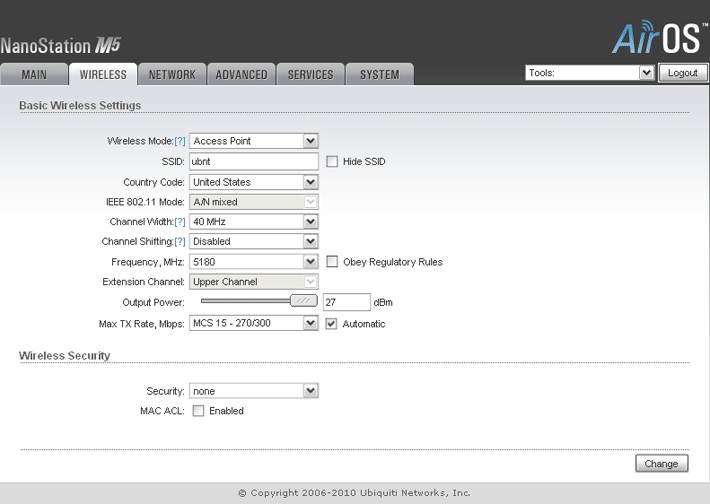
Dans l'onglet Réseau, nous pouvons configurer une adresse IP statique ou dynamique. Il existe également un mode routeur. Dans Advanced, nous pouvons ajuster la distance exacte entre les points d'accès. Dans Service, vous pouvez modifier les ports et configurer le DDNS pour une connexion à distance à Ubiquiti Nanostation M5. Confirmez tous les paramètres avec le bouton Appliquer et attendez que le point redémarre.
Passons à la configuration du deuxième point d'accès, qui servira de station. Avant d'entrer dans le panneau d'administration, tous les paramètres sont identiques, le test de conformité est toujours un pays. Si précédemment changé nom d'utilisateur et mot de passe, alors nous entrons de nouvelles valeurs dans le formulaire. Nous sommes à l'intérieur, allez à l'onglet Sans fil et à côté du champ SSID, cliquez sur le bouton Sélectionner. Ici, nous devons sélectionner le réseau que nous venons de créer. Utilisez le bouton Numériser pour actualiser la page, les nouveaux réseaux auront besoin de temps pour être affichés dans la recherche. Entrez le mot de passe du réseau pour vous y connecter. Appuyez sur le bouton Modifier.
Dans l'onglet Réseau, vous devez modifier l'adresse IP pour que les points d'accès ne soient pas en conflit. Cliquez sur les boutons Modifier et Appliquer.
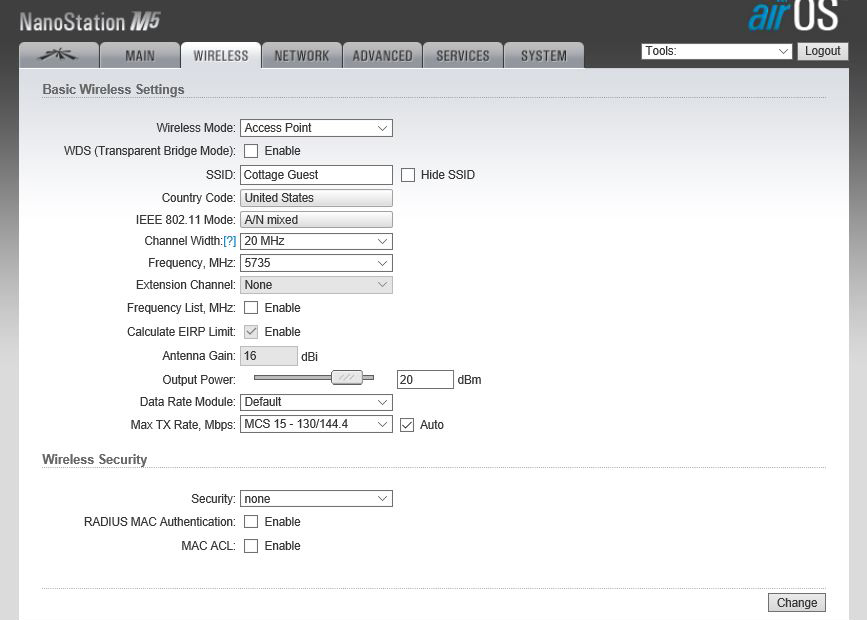
Dans l'onglet Principal, nous pouvons voir à quelle fréquence et à quelle largeur le point d'accès fonctionne, la distance approximative est également indiquée. Là, vous pouvez suivre le niveau du signal.
Conclusion
En général, la Nanostation M5 d'Ubiquiti est configurée de la même manière que son frère cadet - la version M2. Les différences entre les appareils se terminent par des caractéristiques de puissance. La gamme complète de Nanostation a fait ses preuves avec un très bon côté. En général, les utilisateurs ne rencontrent aucun problème lorsqu'ils travaillent avec ces appareils. Utilisez, l'avantage de la personnalisation des produits d'Ubiquiti n'est pas difficile.
Si vous avez des questions ou des suggestions, écrivez dans les commentaires.






